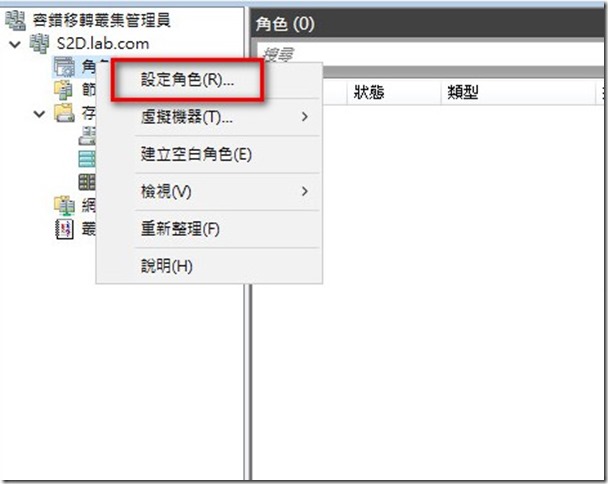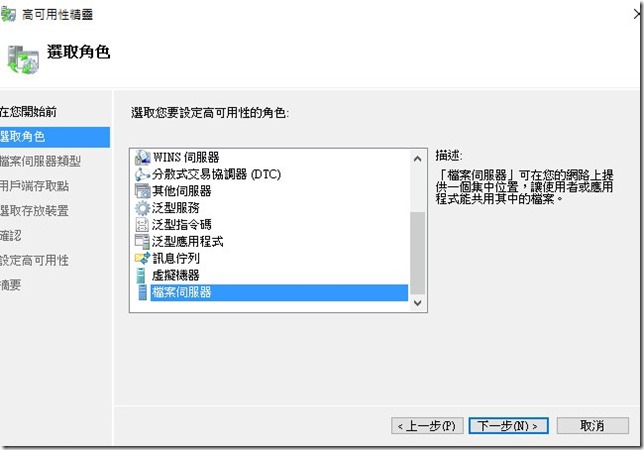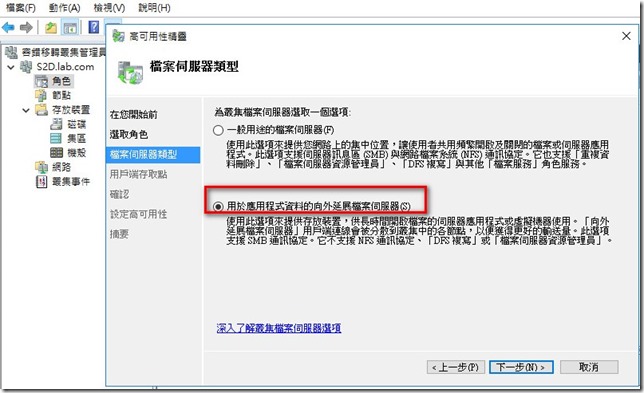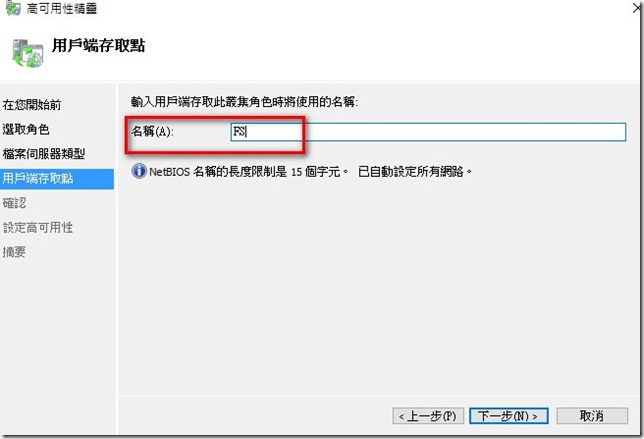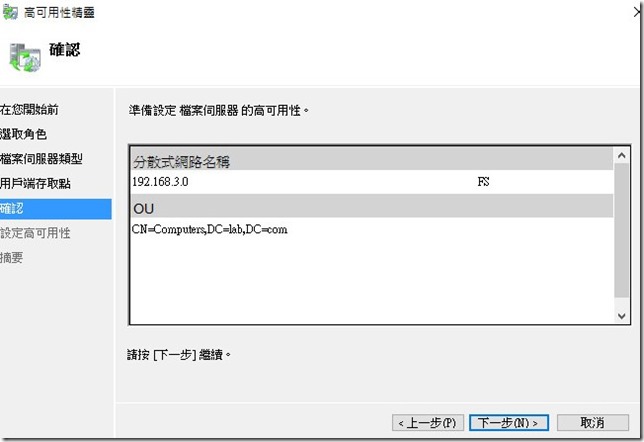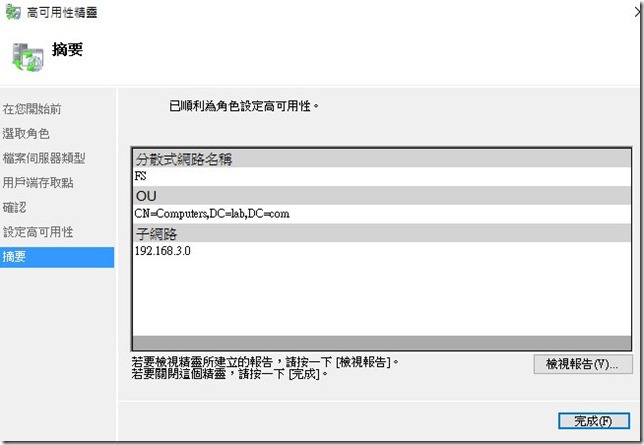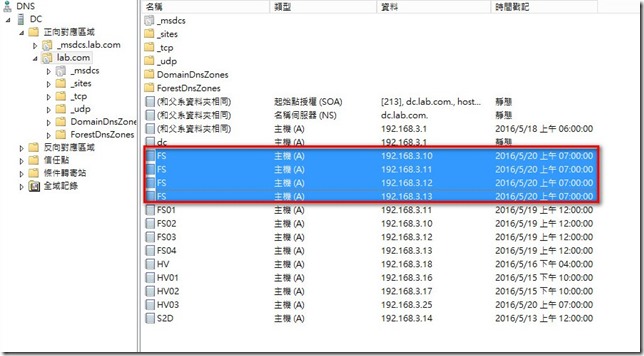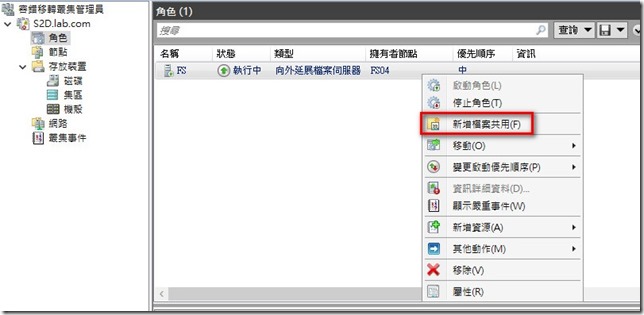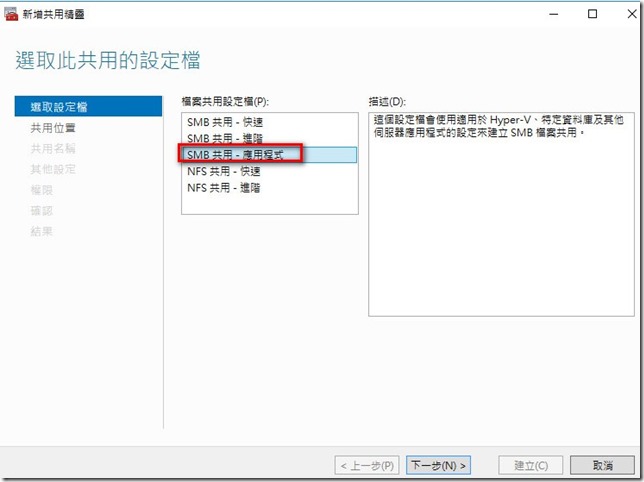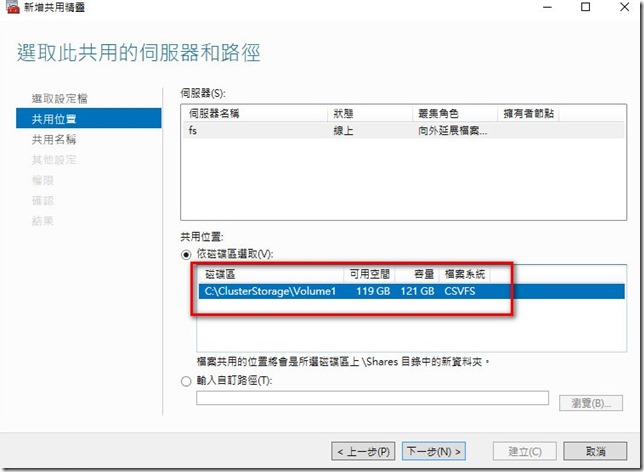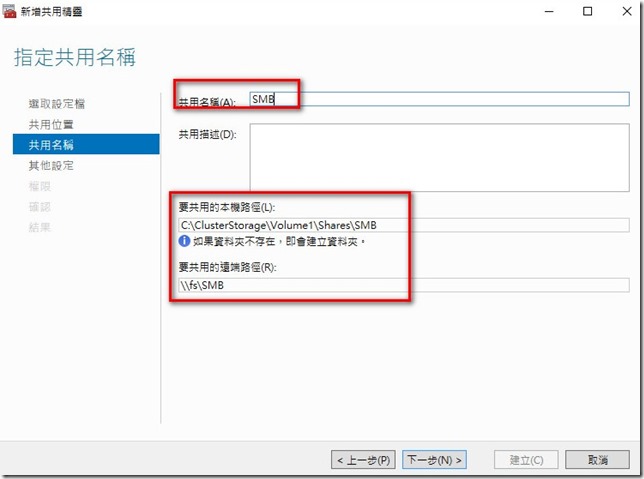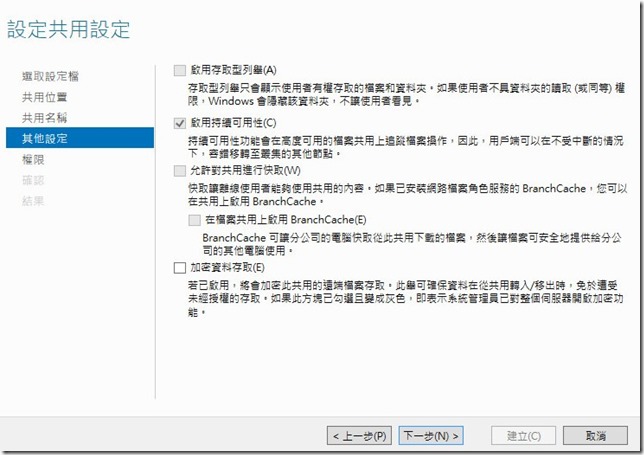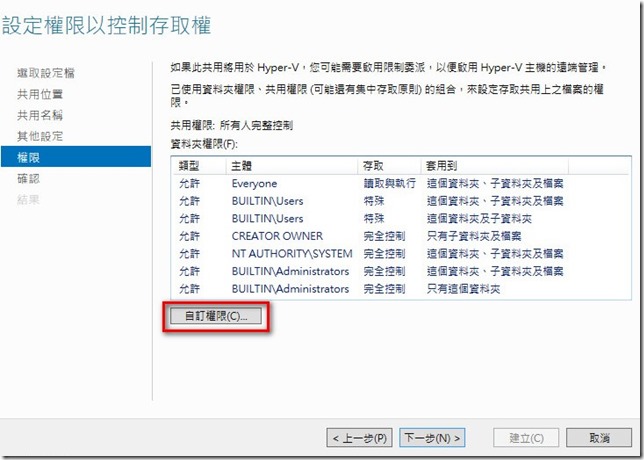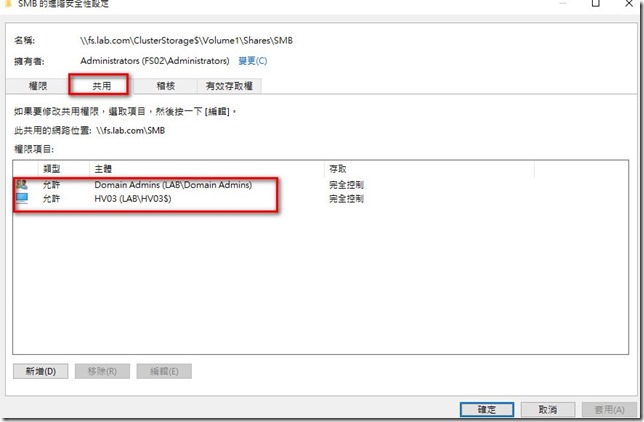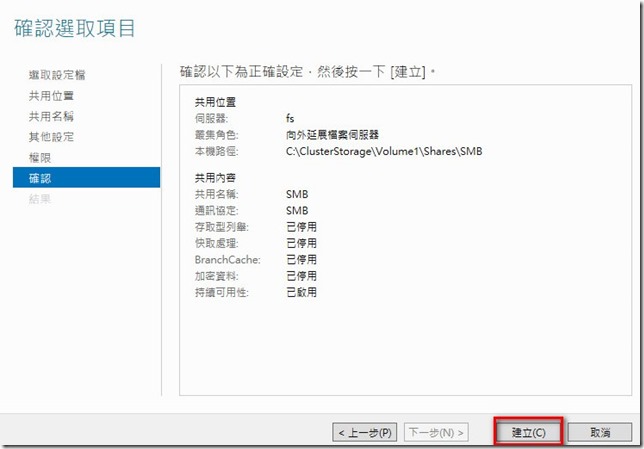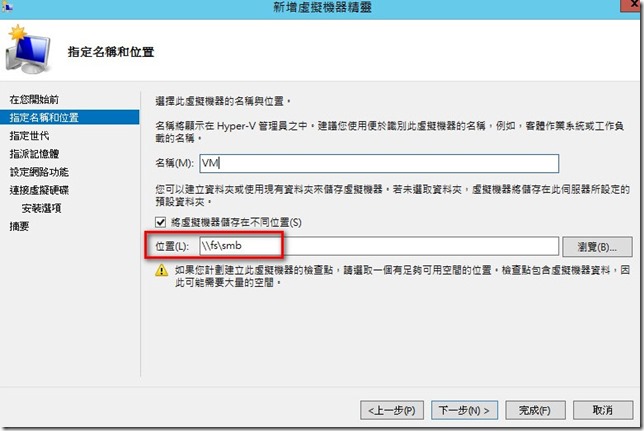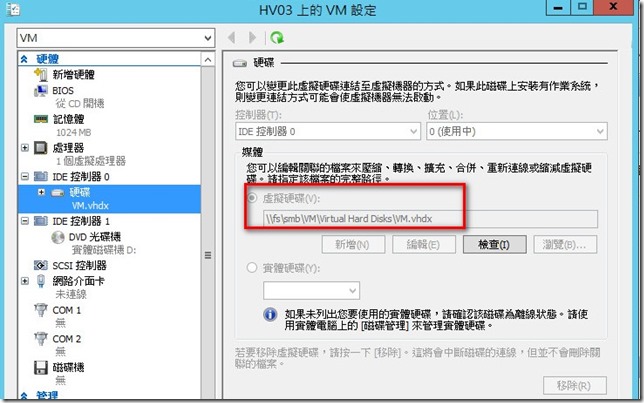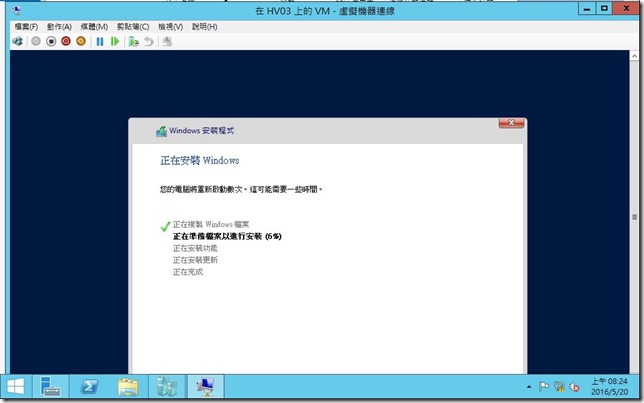之前建置S2D時有說明應用模式有
超融合式(Hyper-Converged): 網路,儲存,運算全部整合一起Hyper-V 及 S2D 技術都運作在「同一個」容錯移轉叢集環境中,此時 VM 虛擬主機將直接運作在本地端的 CSV 當中,而非運作在 SOFS(Scale-Out File Server)環境中
分類(Disaggregated):
運算(Compute)、儲存(Storage)、網路(Network)」等資源全部「分開」進行管理,也就是將 Hyper-V 及 S2D 技術都運作在「不同」的容錯移轉叢集環境中
延續上偏LAB,讓這組S2D擔任檔案伺服器來存放虛擬機器,上述也說明分類(Disaggregated)就是hyper-v 與S2D運作在不同的容錯移轉從集中。
但我想測試是否可以給不是叢集環境的Hyper-v 來使用
首先就是在S2D建立檔案伺服器角色然後分享資料夾
設定角色
選擇檔案伺服器
要放置虛擬機器,故選擇向外延展檔案伺服器
輸入角色叢集名稱
建立完畢後會建立4筆相同的DNS紀錄IP就是S2D叢集各節點的IP
建立共享資料夾存放VM
在叢集管理員,點選前面步驟建立的叢集名稱>滑鼠右鍵>選擇[新增檔案共用
選擇SMB共用-應用程式
輸入共享名稱
其他設定部分使用預設
權限部分點選自訂權限
在NTFS權限頁面,先停用繼承並保留原有的權限,保留administrators群組及system creator owner 帳號,額外加入domain admin 及Hyper-v 電腦帳號加入並賦予完全控制的權限。
在共享權限頁面,將已經存在的權限都移除,只加入domain admin 及Hyper-v 電腦帳號加入並賦予完全控制的權限
點選 建立即可開始建立共享資料夾
建立完畢後就可以將VM放在 \\fs\smb
在HV03上建立VM時就可以將VM存放在此路徑
安裝VM中
因為ws2012 以後可以將VM放在share folder,所以S2D 建置完畢應可以擔任網域內非叢集的hyper-v主機的儲存庫。
但在我目前測試的環境有個問題就是vm建立OK後,虛擬交換器設定確定無誤,但vm始終只能和host IP 通訊無法與網域內其他主機通訊,我檢查了很久,目前還不知原因,或許是我vmware環境的關係,
以上提供給大家參考